电脑声卡驱动正常但是没声音是怎么回事
2017-03-28
打开电脑却发现电脑没有声音了,这是怎么回事?好像也没对电脑做了什么啊,怎么突然电脑就没有了声音?下面小编给大家讲解一下关于电脑声卡驱动正常但是没声音的解决方法,希望大家喜欢!
电脑声卡驱动正常但是没声音的解决方法
第一步:首先检查声音设置选项
1、点击屏幕右下角的扬声器。(如果扬声器图标不显示,点右下角任务栏小三角→自定义→音量→设为“显示图标和通知”)
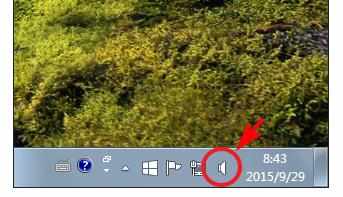
①检查音量滑块是否在最低音位置。
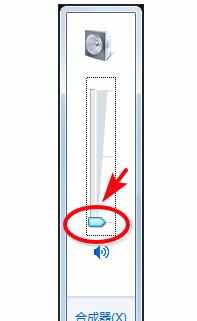
②检查扬声器是否设为静音。
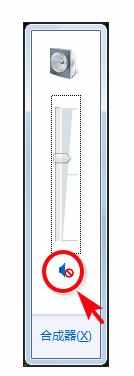
2、检查声音设备是否被禁用。
①右击屏幕右下角的扬声器→播放设备→播放→扬声器→属性。
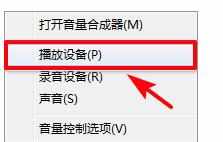
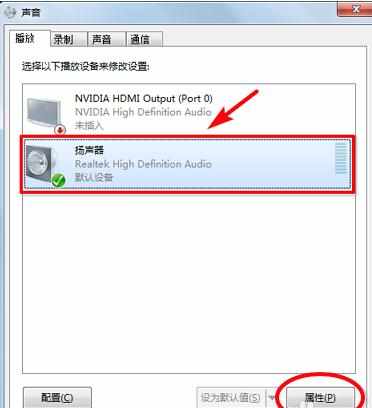
②常规→“设备用法”选项是否为“使用此设备(启用)”,如当前设置为 “不使用此设备(禁用)”,将其改为“使用此设备(启用)”。
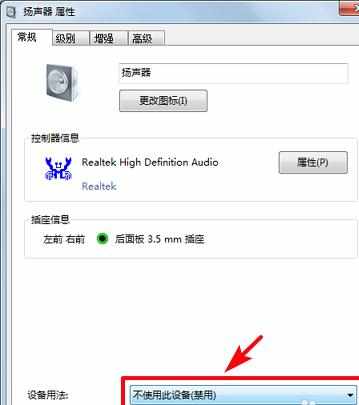
第二步:再检查硬件方面是否异常
1、如果音源为音箱,查看音箱电源开关是否在“OFF”(关)的位置,音量旋钮是否设在最低音量。

2、查看插头插接孔颜色是否为绿色。机箱后面音频插孔有三个,一般绿色为声音输出,红色为声音录入(麦克风),蓝色为声音输入(外部声源输入如DVD、音响等)。

3、查看音箱连线是否接触不良或断开。拔掉插头,换上耳机,如果声音正常,即为连线故障。

4、对光检查音频接口设备是否因插拔不当存在物理损坏,非人为原因或使用非标准插头进行硬插拔,插孔一般不会损坏。一般情况下音频接口软性故障率极少。
最后检查软件方面是否异常